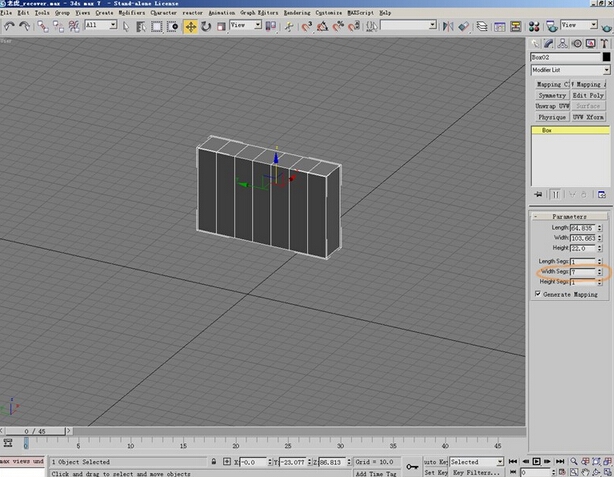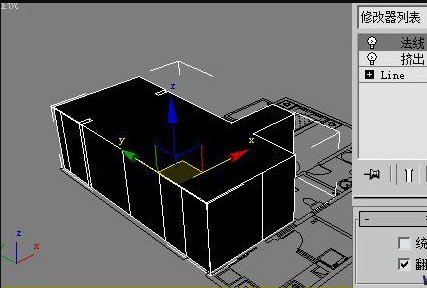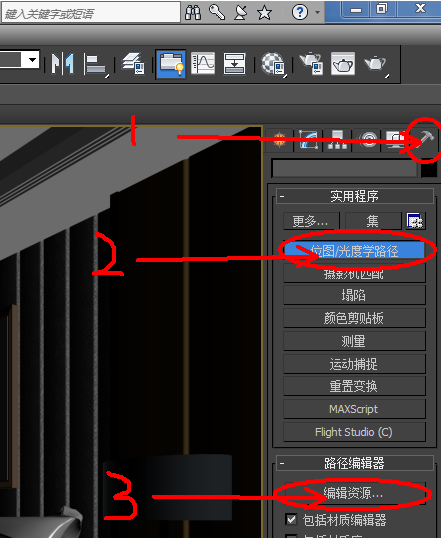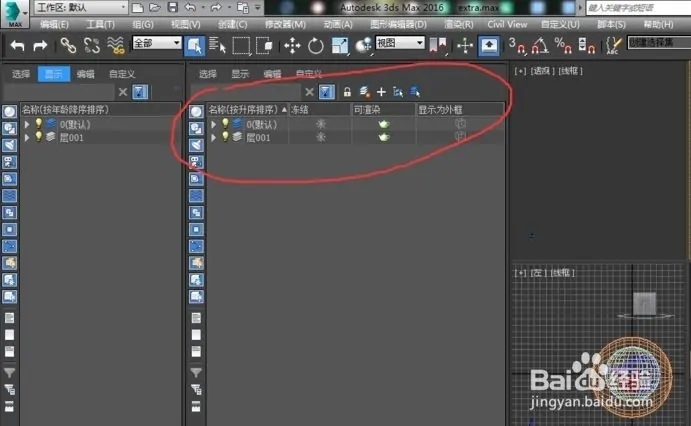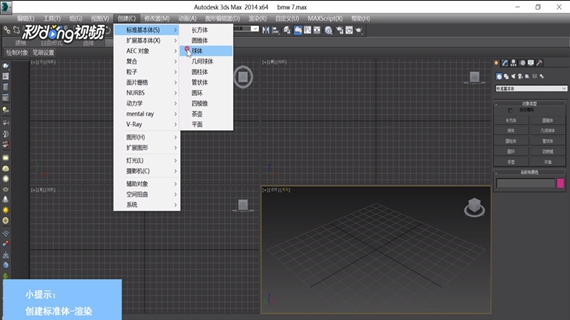讲解3dmaxUV贴图的使用方法及UV贴图封口与不封口的区别优质
3dmaxUV贴图怎么使用?UV贴图封口与不封口有什么区别?本文将为大家分享关于3dmaxUV贴图的一些干货。下面让我们一起来看看3dmaxUV贴图的使用方法及UV贴图封口与不封口区别的讲解吧!
3dmaxUV贴图的使用方法如下:
第一步:在视图中选择需要添加Uvw贴图坐标的物体后。单击“修改”按钮。进入修改命令面板。然后选择修改器列表下拉列表中的’“贴围下命令。UVW贴图参数命令卷展栏如图所示。

第二步:在参数卷展栏中包含了7种放置贴图的方式。分别为平面。柱形。球形。收缩包裹。长方体。面和XYZ到UVW。在Uvw贴图坐标的参数卷展栏中用户可为物体选择不同的贴图放置方式。

第三步:另外在修改堆栈中单击贴图前面的“十”号。展开其下拉列表。选摊Gizmo选项。用户即可使用工具栏中的“选择并移动”工具。选择并旋转”工具以及“选择并均匀缩放”工具对Uvw贴图坐标的边界盒进行移动。旋转和缩放。
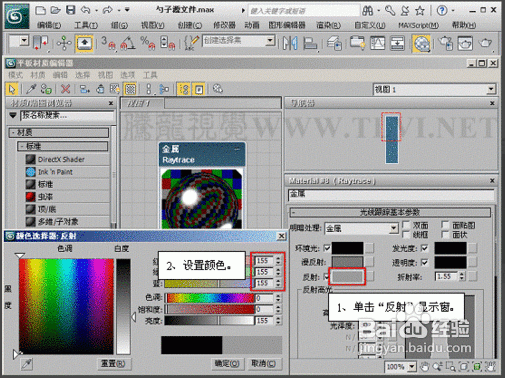
第四步:并且在移动。旋转和缩放边界盒的同时。物体上的贴图也会随之发生相应的变化。以上内容为3dmax贴图的使用:贴图坐标的讲解。调整贴图坐标参数:选择文件(F)一重置命令。重新设置系统。
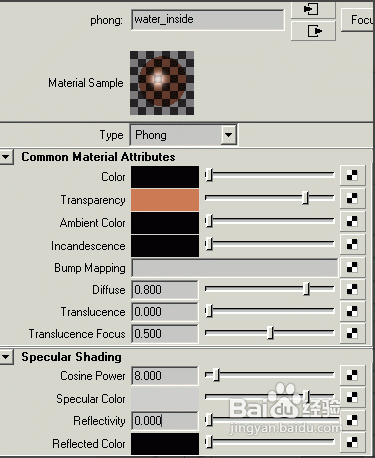
讲解UV贴图封口与不封口的区别:

3dmax uv贴图里的封口勾选与不勾选什么区别?图中那个‘封口’只针对于uvw贴图下的柱形来说的。别的uv方式并不能使用‘封口’功能。
我前面已经说了只是对于柱形的uv使用。它可以将柱形uv的顶。底面来进行新的uv运算 使其顶。底面也能使贴图准确的贴上去而不会让这两个面造成uv的混乱(你可以试一下两个物体分别添加uvw贴图后柱形uv后面的‘封口’勾选与不勾选。然后分别塌陷。再各自添加uvw展开看看效果)。
其实。每个max自创建的物体都是带有uv的。默认的uv形状可以直接在添加uvw展开后看到。你用uvw贴图来改变物体的uv。 然后再使用uvw展开来修改也是可以的。但是uvw贴图给的uv方式仅限这七种而已。没有uvw展开那么自由化。
本期我们关于讲解3dmaxUV贴图的使用方法及UV贴图封口与不封口区别的分享到这里就要结束了。想知道更多关于UV使用的小技巧请点击>>>>>>分享3dmax模型调整UV的小技巧与注意事项-新手必看。
更多精选教程文章推荐
以上是由资深渲染大师 小渲 整理编辑的,如果觉得对你有帮助,可以收藏或分享给身边的人
本文地址:http://www.hszkedu.com/29909.html ,转载请注明来源:云渲染教程网
友情提示:本站内容均为网友发布,并不代表本站立场,如果本站的信息无意侵犯了您的版权,请联系我们及时处理,分享目的仅供大家学习与参考,不代表云渲染农场的立场!